Bark ביקורת 2025: האם התכונות החדשות שינו את דעתי?
סקירה כללית על: Bark 2025
אומר זאת כבר עכשיו – Bark היא לא האפשרות הכי זולה בשוק, אבל היא נחשבת אחת מתוכנות בקרת ההורים הכי טובות לפיקוח על מדיה חברתית. לכן, כשהחברה פרסמה שהם מציעים דילים מיוחדים ותקופות ניסיון בחינם, אמרתי לעצמי שזאת הזדמנות מעולה לבדוק על מה כל העניין.
כדי לבחון את יכולות הפיקוח של Bark התקנתי אותה על מכשיר ה-Android של הבן שלי וקישרתי אותה לחשבונות Facebook, Snapchat, Instagram, WhatsApp, ו-Gmail שלו. בנוסף לכך, רציתי לבדוק את היעילות של פיצ'רי בקרת ההורים אז הגדרתי מגבלות זמן מסך, הפעלתי סננים לאינטרנט, והצבתי גדרות גיאוגרפיות וביקשתי מהבן שלי לנסות למצוא דרך לעקוף את הפיצ'רים האלה.
המסקנות שלי: Bark בהחלט שווה את המחיר, והיא עושה עבודה מצוינת בפיקוח על רשתות מדיה חברתית ועל תכנים באינטרנט. התוכנה שלחה לי התראות על מגוון רחב של תגובות ופוסטים שהיו עלולים להיות מסוכנים או בלתי הולמים. פיצ'רי בקרת ההורים היו חזקים, והבן שלי לא הצליח לעקוף אותם. אתם אפילו להנות מההצעה הנוכחית שלהם ולנסות את Bark לגמרי בחינם למשך 7 ימים.
נסו את Bark בחינם למשך 7 ימים!
ממהרים? קבלו סיכום קצר (דקת קריאה)
- מפקחת על 30+ רשתות מדיה חברתית: Bark היא תוכנת בקרת ההורים היחידה שמתחברת ישירות לחשבונות מדיה חברתית של ילדים. התוכנה משתמשת בבינה מלאכותית כדי לזהות תכנים, והיא שולחת התראות כשהסננים שלה מופעלים. לפרטים נוספים על הפיקוח על מדיה חברתית לחצו כאן.
- צרו לוח זמנים מותאם אישית לזמן מסך: בנו שגרה והגדירו חוקים לאילו אפליקציות זמינות ביום ובערב. התוכנה מציעה גם אפשרות "Pause Device" למתי שאתם צריכים לגרום לילדים שלכם לעזוב את המכשירים שלהם. לפרטים נוספים לחצו כאן.
- סנן אינטרנט עם 17 קטגוריות: שולח התראות בזמן אמת כשהמערכת מזהה תמונות או טקסטים שקשורים למגוון רחב של תכנים בלתי הולמים, מסוכנים, או פוגעניים. גלו עוד על פיצ'ר זה כאן.
- מעקב אחר מיקום: אתם יכולים לשלוח בקשת צ'ק-אין לילדים שלכם ולהוסיף גדרות גיאוגרפיות כדי לדעת איפה הם נמצאים בזמן אמת. קראו עוד על פיצ'ר המעקב אחר מיקום כאן.
מאפיינים
הפילוסופיה מאחורי Bark היא שאמון ותקשורת פתוחה בין הורים וילדים היא חלק הכרחי בשמירה על ילדים מוגנים ברשת. לכן, כל הפיצ'רים של התוכנה, כולל הפיקוח על הרשת החברתית והמעקב אחר מיקום, דורשים שהילד יהיה משתתף פעיל ולא פשוט מעבירים את המידע באופן אוטומטי ללוח הבקרה להורים. כלי זמן המסך מאפשרים לכם לבנות שגרה שעוזרת לילדים לפתח הרגלים בריאים, ובאותו הזמן נותנים לכם שליטה על זמן המסך שלהם ועל האופן שבו הם משתמשים באפליקציות.
הנה סיכום קצר של הפיצ'רים של Bark:
הפיצ'רים של Bark – עודכנו ב-2025
| ? ניסיון חינמי | 7 ימים |
| ? המחיר הכי טוב | 5$ לחודש |
| ? מספר מכשירים לחשבון | ללא הגבלה |
| ? סנן אינטרנט | ✅ |
| ? ניהול זמן מסך | ✅ |
| ? מעקב אחר מיקום | ✅ |
| ? גידור גיאוגרפי | ✅ |
| ? פיקוח על שיחות וסמס | ✅ |
| ⚙️ ניהול אפליקציות | ✅ |
| ? לחצן מצוקה | ✅ |
| ? שירות לקוחות | צ'ט חי, שיחות טלפון, שאלות נפוצות |
| ? פלטפורמות | PC, macOS, Android, iOS, Amazon, ו-Chromebook |
נסו את Bark בחינם למשך 7 ימים!
Bark סיפקה לי תובנות יקרות ערך וכלים לפיקוח יעיל על הילדים שלי ברשת עם ספריית הפיצ'רים המקיפה שלה. על ידי טיפול בסיכונים פוטנציאליים והתראות בזמן אמת, Bark מציעה שקט נפשי ומאפשרת ליצור סביבה בריאה ובטוחה ברשת. הנה כמה מהפיצ'רים המובילים שהופכים את Bark לנכס חשוב מאוד בשמירה על הילדים שלי ברשת.
פיקוח AI על תכנים שמזהה אינטראקציות בלתי הולמות ומסוכנות
Bark משתמשת בבינה מלאכותית ובאלגוריתמי למידת מכונה כדי לסרוק סרטונים, טקסטים, תמונות, הודעות, ואפילו אימוג'י ביותר מ-30 אפליקציות מדיה חברתית ודוא"ל. יש לפיצ'ר 17 קטגוריות שכוללות הכל – מסקס, סמים, ופגיעה עצמית, ועד שימוש מסוכן באפליקציות ויצירת פרופילים ציבוריים.
יכולתי לשנות את רמות הרגישות של כל קטגוריה או לבטל אחת לגמרי אם חשבתי שהיא לא רלוונטית לילד שלי.
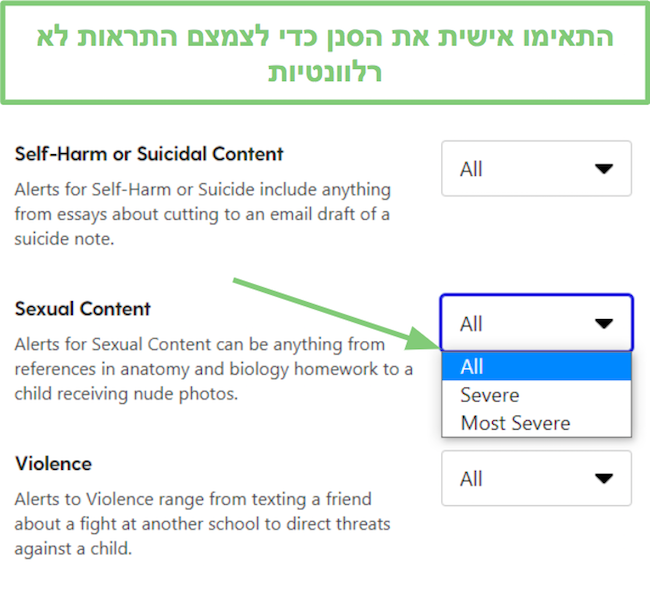
על ידי שינוי רמות הרגישות יכולתי לצמצם את מספר דגלי השווא או ההתראות המינוריות שלא באמת דרשו את תשומת הלב שלי.
17 הקטגוריות ש-Bark מפקחת עליהן
| חרדה | דימוי גוף והרגלי אכילה | בריונות ברשת | שינוי בפעילויות חשבון | ארגונים מסוכנים | דיכאון |
| תכנים הקשורים לסמים ואלכהול | דברי שטנה | התנהגות בלתי הולמת | תכנים מדאיגים מבחינה רפואית | ניבולי פה | פרופיל ציבורי |
| שימוש באפליקציה/אתר מסוכנים | פגיעה עצמית או תוכן אובדני | תכנים מיניים | אלימות | נשקים |
Bark מעלה צילום מסך בכל פעם שתוכן מפעיל את הסנן שלה, לצד תיוגים שמראים אילו קטגוריות גרמו להתראה. בימים הראשונים שהשתמשתי ב-Bark שמתי לב שאני מקבל המון התראות כי רמת הרגישות של הקטגוריות הייתה גבוהה מדי. הודות לעובדה שכל ההתראות מתויגות לפי קטגוריות, יכולתי להיכנס להגדרות, לשנות את הקטגוריות הספציפיות לרמת רגישות נמוכה יותר, ובכך להפחית את מספר התראות השווא שקיבלתי.
דבר נוסף שאהבתי הוא שאם אני סומך על איש קשר מסוים שמדבר עם הבת שלי, אני יכול לבחור להסיר את כל ההתראות מהאינטראקציות שלהם. לדוגמא, בתמונה למטה ניתן לראות שההתראה הופעלה מהודעה בקבוצה המשפחתית לאחר שאחד הילדים שלי שלח פרסומת מצחיקה על בירה, ו-Bark תייגה אותה כקשורה לסמים ואלכוהול. אני לא צריך לקבל התראות מקבוצת ה-WhatsApp המשפחתית שלנו, אז לחצתי על הקישור "Don't alert me to issues with this group".
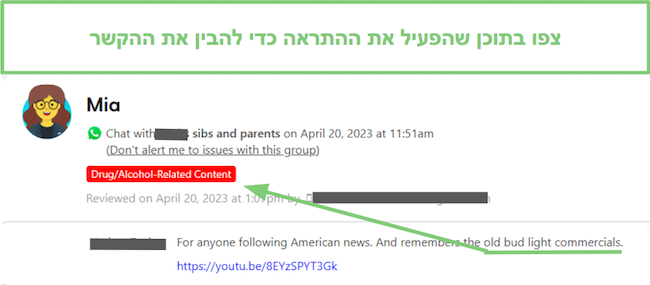
? חשוב לדעת ש-Bark מעלה הודעות או נותנת תובנות על איטראקציות במדיות חברתיות אך ורק אם הן מפעילות התראות. כל זמן שהילדים שלכם יתנהגו כמו שצריך, לא תוכלו לראות עם מי הם מדברים ועל מה.
Bark מפקחת על האפליקציות הפופולריות ביותר למדיה חברתית ולחשבונות דוא"ל
Bark תואמת לשימוש עם יותר מ-30 אפליקציות מדיה חברתית וצ'טים פופולריות בקרב מתבגרים. אמנם הייתי צריך לשבת עם הבת שלי כדי לחבר חלק מהחשבונות שלה ל-Bark בצורה ידנית, אבל המון אפליקציות אחרות מפוקחות באופן אוטומטי ברגע שהן מותקנות על המכשיר. קל מאוד לחבר את Bark לאפליקציות – אתם יכולים לקבל רשימת הוראות מלאה כאן.
זו הרשימה המלאה של האפליקציות עליהן Bark מפקחת ב-Android וב-iOS, ועל מה היא יכולה לפקח בכל אחת מהן.
| App | Monitors | Android | iOS |
| צ'טים | ✅ | ✅ | |
| Discord | צ'טים בערוצים, הודעות קבוצתיות, הודעות פרטיות | ✅ | ✅ |
| Dropbox | מסמכים, תמונות, וסרטונים | ✅ | ✅ |
| טקסטים ותמונות שמפורסמים בטיימליין | ✅ | ✅ | |
| Flickr | תמונות ותגובות | ✅ | ✅ |
| Google Drive | מסמכים, תגובות ותשובות, תמונות, וסרטונים | ✅ | ✅ |
| GroupMe | הודעות קבוצתיות וישירות | ✅ | ✅ |
| HOLLA | צ'טים עם מאצ'ים | ✅ | ❌ |
| Houseparty | הערות | ✅ | ❌ |
| כל הפוסטים, הודעות פרטיות, וחיפושים | ✅ | ✅ | |
| Kik | צ'טים מבוססי טקסט | ✅ | ✅ |
| Lipsi | הודעות פרטיות | ✅ | ✅ |
| LiveMe | צ'טים בזמן סטרימינג והודעות פרטיות | ✅ | ✅ |
| Messenger Kids | הודעות פרטיות | ✅ | ❌ |
| OneDrive | מסמכים, תגובות ותשובות, תמונות, וסרטונים | ✅ | ✅ |
| פרופיל ותכנים pinned | ✅ | ✅ | |
| פוסטים, תגובות ותשובות, והודעות פרטיות | ✅ | ✅ | |
| Skype | הודעות פרטיות וצ'טים קבוצתיים | ✅ | ❌ |
| Slack | הודעות פרטיות, הודעות קבוצתיות, וערוצים פרטיים | ✅ | ✅ |
| Snapchat | הודעות פרטיות | ✅ | ❌ |
| Spotify | מילות השירים | ✅ | ✅ |
| Steam | הודעות צ'ט | ✅ | ❌ |
| TikTok | הודעות פרטיות | ✅ | ❌ |
| Tumblr | תמונות, צ'טים, קישורים, פוסטים בבלוג, שאלות ותשובות | ✅ | ✅ |
| VSCO | צ'טים | ✅ | ❌ |
| YouTube | סרטונים שהילד שלכם מעלה, תגובות על הסרטונים שלהם, צפיות, וחיפושים | ✅ | ✅ |
בנוסף לאפליקציות אלה, שמחתי מאוד לראות ש-Bark מפקחת על תמונות, סרטונים, והודעות שנשמרים במכשירי Android, iOS, ו-Amazon Fire.
נסו את Bark בחינם למשך 7 ימים!
התאימו אישית לוח זמנים לזמן מסך כדי ליצור הרגלים בריאים
ל-Bark יש שיטה ייחודית ליצירת חוקי זמן מסך. במקום להגדיר מכסת זמן מסך כללית או מגבלות לאפליקציות ספציפיות, התוכנה אפשרה לי ליצור לוח זמנים מותאם אישית כדי לקבוע אילו אפליקציות ואתרי אינטרנט יהיו זמינים בזמנים שונים במהלך היום. המערכת הזאת ממש טובה אם יש לילדים שלכם לוח זמנים די קבוע, כמו למשל במהלך שנת הלימודים, אבל יכולה להיות קצת יותר מאתגרת במהלך חופשות.
יש לפיצ'ר 3 מקטעי זמן שונים, או קטגוריות בעצם, ולכל מקטע ניתן להגדיר סט חוקים משלו, אז יכולתי להגדיר בדיוק איך אני רוצה שהבת שלי תשתמש בסמארטפון שלה. הפיצ'ר נותן מבחר מצומצם של אפליקציות ספציפיות שאפשר לחסום, והוא מאפשר לחסום קטגוריות שלמות של אפליקציות או אתרי אינטרנט. אפשרות נוספת היא להגדיר שבאחד ממקטעי הזמן לא תהיה גישה לאינטרנט. ברגע שסיימתי להגדיר את מקטעי הזמן יכולתי להוסיף אותם ללוח זמנים יומי או שבועי, וכמה דקות לאחר מכן החוקים האלה סונכרנו עם המכשירים של הילדים שלי.
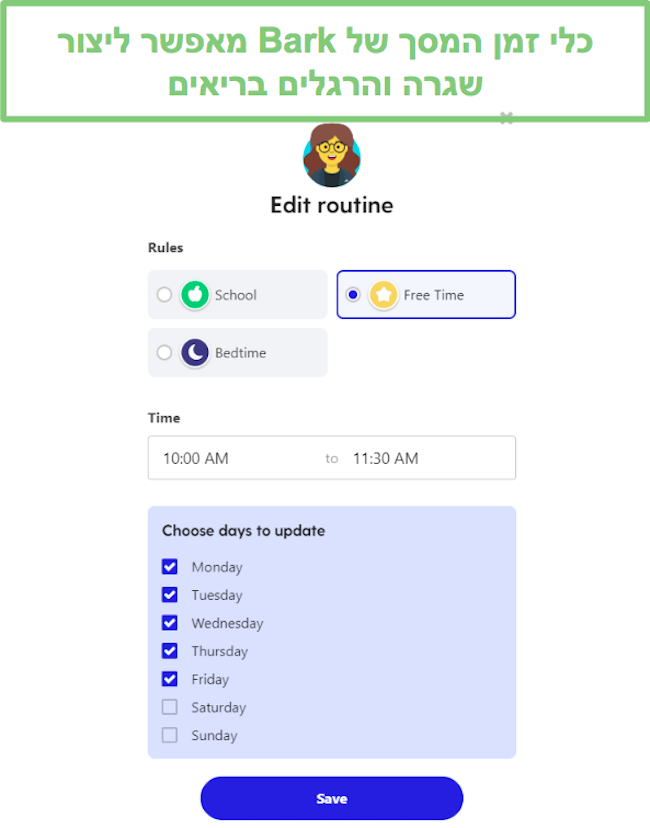
בנוסף ל-3 המקטעים שאפשר להוסיף ללוח השנה, יש ל-Bark גם אפשרות ברירת מחדל. אפשרות זו קובעת מה Bark תעשה במשבצות זמן ריקות בלוח השנה. הופתעתי לגלות ש-Bark לא מאפשרת להוסיף מקטעים נוספים, אבל יתכן שפשוט היה מסובך מדי לנהל כל כך הרבה אפשרויות.
לכל מקטע יש הגדרות ברירת מחדל שחוסמות או מאשרות אפליקציות ואתרי אינטרנט ספציפיים, אבל אני אישית העדפתי לעבור על כל החוקים האלה בעצמי ולהתאים אותם לצרכים ולתחומי העניין של הבת שלי.
אלה מקטעי הזמן המוגדרים ב-Bark, וההמלצות שלי איך להשתמש בכל אחד מהם:
- זמן בית ספר: הרשיתי גישה אך ורק לאפליקציות ולאתרי אינטרנט שהבת שלי צריכה בבית הספר, כמו למשל Microsoft 365, Google Docs, והאפליקציה של בית הספר שלה. כל שאר הדברים חסומים.
- זמן חופשי: כשיש לבת שלי זמן חופשי אני נותן לה גישה לכל האפליקציות שלה.
- שעת השינה: חסמתי את כל האפליקציות חוץ מאפליקציית המוזיקה כדי שהבת שלי תוכל לשמוע מוזיקה שהיא הולכת לישון.
- ברירת מחדל: אם לא תגדירו חוקים לזמן מסוים, ברירות המחדל לסינון ולהרשאות אפליקציות יהיו פעילות. אני משתמש באפשרות זו כדי לחסום לגמרי את הגישה לאינטרנט.

Bark מציעה בנוסף גם לחצן "Pause Device" שמאפשר לי לחסום מרחוק את הגישה לאינטרנט בסמארטפון של הבן שלי. אני אוהב להשתמש בפיצ'ר הזה אם אני צריך שהוא יעזוב את הסמארטפון שלו אבל אני לא רוצה לבצע שינויים בשגרה היומית או השבועית.
בגלל הפילוסופיה של Bark ששמה דגש על אמון, אין לתוכנה כלי זמן מסך רגיל בו אפשר להגדיר מכסת זמן מסך יומית, או להגביל את זמן המסך של אפליקציות ספציפיות. אם אתם רוצים להגדיר מגבלות זמן מסך נוקשות, אני ממליץ לכם לנסות את Qustodio, אחת מתוכנות הגבלת זמן המסך הכי טובות שבדקתי.
צרו לוח זמנים לזמן מסך עם Bark!
סנן האינטרנט משולב עם קטגוריות זמן המסך להתאמה אישית מוגברת
סנן האינטרנט של Bark קצת שונה מכל הסננים האחרים שבדקתי. במקום סנן אינטרנט כללי שעובד כל הזמן, Bark מאפשרת לכם לחלק את החוקים כחלק מקטגוריות זמן המסך.
היתרון של סנן כזה, בשונה מסנן אינטרנט רגיל שפועל תמיד, הוא שאפשר להגדיר מגבלות לפי מה שהילד אמור לעשות בזמן מסוים, ולא רק חוקים כלליים לכל היום. לדוגמא, אין לי בעיה שהבת שלי תסתכל באתרי ספורט ובידור בזמן החופשי שלה, אבל אני לא רוצה שהאתרים האלה יהיו זמינים בזמן בית הספר או כשהיא אמורה להיות במיטה. כמובן, קטגוריות מסוימות, כמו למשל תכנים מיניים, סמים, ואלימות, חסומות בכל מקטע כי אני לא מרשה לגשת לתכנים כאלה.
הסנן ניתן להתאמה אישית מלאה, וכל השינויים נעשים באזור ההגדרות למקטע זמן ספציפי.
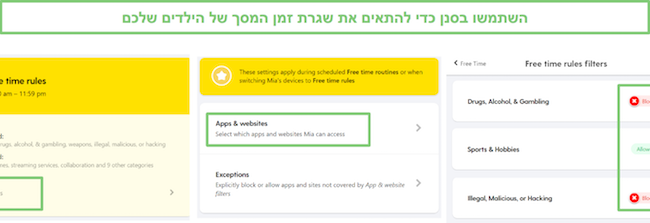
הסנן יכול לחסום:
- קטגוריות של אפליקציות, כמו למשל מדיה חברתית, משחקים, סטרימינג, ואפליקציות לא מוכרות
- 30+ אפליקציות
- 19 קטגוריות של אתרי אינטרנט
- כל כתובת URL – אבל חייב להכניס את הכתובת באופן ידני באזור יוצאי הדופן
סנן האינטרנט יכול לחסום אפליקציות ואתרי אינטרנט ב-19 הקטגוריות הבאות:
| תוכן מיני | שירותי סטרימינג | שיתוף פעולה | כללי / חינוך |
| מדיה חברתית | חנויות אפליקציות ועדכוני מערכת | בידור | בריאות ורפואה |
| משחקים | סמים, אלכוהול, והימורים | בלתי חוקי, זדוני, או האקינג | ספורט ותחביבים |
| מסחר אלקטרוני | נשקים | שיווק | תעבורה לא מזוהה משירותי VPN, רשתות עמית-לעמית, ופלטפורמות גיימינג פרטיות |
| דת | בלוגים | אפליקציות ואתרים לא מוכרים |
כש-Bark חוסמת אתר אינטרנט או אפליקציה היא לא מציגה מסך נעול או בכלל מיידעת את הילד שהסנן חסם את הגישה שלהם. במקום זאת, העמוד פשוט יטען ממש לאט עד שתופיע הודעת שגיאת טיים-אאוט על המסך. הבעיה היחידה עם הסנן היא שהוא עובד רק עם אפליקציות שחייבות להיות מחוברות לאינטרנט. אפליקציות לא מקוונות, כמו למשל משחקים או סדרות שהורדו ב-Netflix או Hulu, יעבדו כרגיל.
בנוסף לכל הקטגוריות האלה, Bark יכולה לאכוף SafeSearch על מנועי החיפוש Google, Bing, ו-DuckDuckGo, ולחסום את הגישה לכל מנוע חיפוש שלא תומך ב-SafeSearch. הפעלתי גם Restricted Mode ב-YouTube כדי למנוע מסרטונים בלתי הולמים להופיע בתוצאות החיפוש, להתנגן באופן אוטומטי, או להופיע ברשימת המומלצים. היתרון בלהשתמש ב-Bark ל-SafeSearch ו-Restricted Mode במקום פשוט להפעיל את הפיצ'רים האלה דרך חשבון Google הוא שיש ל-Bark כלים טובים יותר למנוע מהבת שלי לעקוף את החוקים האלה.
נסו את Bark בחינם למשך 7 ימים!
קבלו עדכוני מיקום בזמן אמת וצרו גדרות גיאוגרפיות
Bark משתמשת בשיטה שונה לעקוב אחרי המיקום של הילד שלכם בזמן אמת לעומת אפליקציות בקרת הורים אחרות שניסיתי. במקום פשוט לפתוח את לוח הבקרה ולראות את הדמות של הילד שלי על מפה, הבן שלי צריך לשלוח לי בעצמו צ'ק-אין. זה עובד בצורה פשוטה מאוד: אני יכול לשלוח בקשת צ'ק אין לבן שלי דרך לוח הבקרה, והוא מקבל התראה בסמארטפון שלו.

לאחר מכן, הבן שלי פותח את האפליקציה של Bark לילדים בסמארטפון שלו ולוחץ על לחצן הצ'ק-אין. לאחר שהוא שולח צ'ק-אין, המפה בלוח הבקרה מציגה את המיקום העדכני שלו. עם זאת, המפה תתעדכן רק כשהבן שלי ישלח שוב צק-אין. מתחת למפה מופיע לחצן "Get Directions" שיכול לכוון אותי אליו אם אני צריך לאסוף אותו או אם אנחנו נפגשים במקום כלשהו.
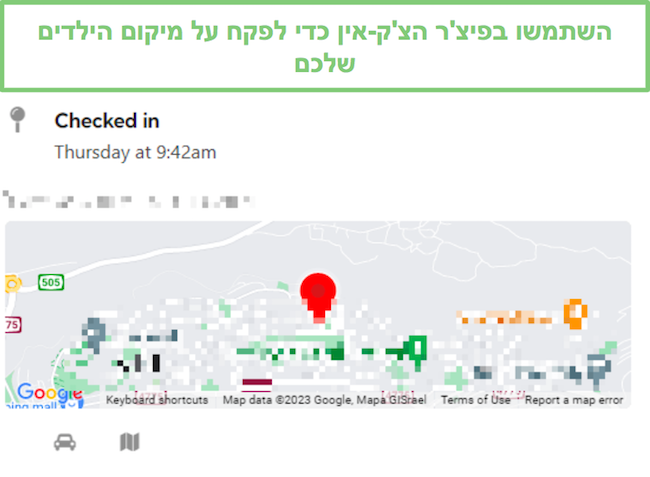
אפשר להשתמש בלחצן הצ'ק-אין גם כלחצן מצוקה. במקרה שהילד נמצא במצב שהוא לא מרגיש בו בנוח, הוא לא חייב לחכות לבקשת צ'ק-אין מההורה. אמרתי לבת שלי שאם היא אי פעם נמצאת בצרות, כל מה שהיא צריכה לעשות זה להיכנס לאפליקציה של Bark וללחוץ על לחצן הצ'ק-אין.
שמחתי מאוד לראות שיש ל-Bark פיצ'ר גידור גיאוגרפי. פיצ'ר זה מאפשר לי להוסיף כתובת או שם של מקום מסוים, וכשהבת שלי נכנסת או יוצאת מהאזור, האפליקציה שולחת לי הודעה לסמארטפון והתראה בלוח הבקרה.
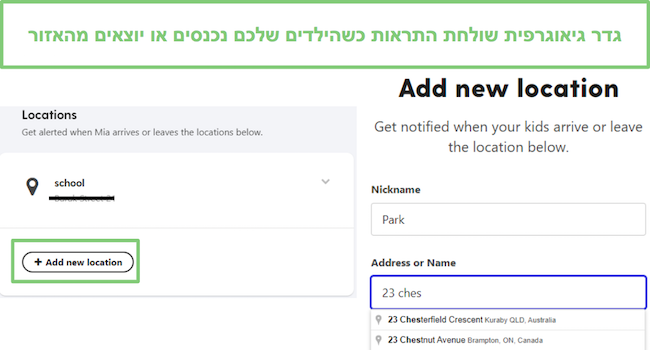
הפיצ'ר הזה שימושי מאוד כי הבת שלי הולכת לבית הספר לבדה, וכך Bark מאפשרת לי לדעת שהיא הגיעה בשלום בבוקר וחזרה הביתה אחה"צ. הדבר היחיד שהייתי רוצה להוסיף לפיצ'ר הוא אפשרות לסמן מיקום על מפה ולא להיות חייב להזין כתובת בכל פעם. קורה לא פעם שאני לא יודע את הכתובת המדויקת של מקום מסוים, כמו למשל פארק או בית של חברה שלה, אבל אני יכול למצוא אותו על מפה.
צפו בתובנות כדי לקבל סקירה כללית של הפעילויות של הילד שלכם באינטרנט
אזור התובנות הוא החלק המרכזי ב-Bark שאני חושב שזקוק לשיפורים משמעותיים. בראש עמוד התובנות התוכנה מציגה את מספר הפעולות ברשת שהיא ניתחה וכמה התראות היא שלחה. מתחת לכך, התוכנה מציגה את 5 הפעולות המובילות ברשת בהתבסס על תדירות הפעולה, ולא על כמות הזמן שהוקדשה לפעולה. לכן, לדוגמא במקרה של הבת שלי, אם היא פתחה את האפליקציה של Netflix פעם 1 אבל צפתה בסטרימינג במשך 3 שעות, ואז פתחה את האפליקציה של Facebook פעמיים ל-2 דקות סה"כ, Facebook תופיע מעל Netflix. בנוסף לכך, התוכנה מציגה את מספר ההתראות שנשלחו ב-7 הימים האחרונים, אבל לא יכולתי ללחוץ על הפרטים האלה כדי לקבל מידע נוסף.
מתחת לאזור זה התוכנה מציגה את רשימת האפליקציות שהותקנו לאחרונה, וכאן הייתי רוצה להיות יכול לצפות ביותר אפליקציות שהותקנו, ובדירוגים שלהן. מתחת לרשימה זו מופיע גרף שאמור לפקח על אופי ההודעות שהבת שלי שולחת – ולקבוע אם הן חיוביות או שליליות. עם זאת, כשבדקתי את Bark, כל ההודעות של הבת שלי לא סווגו לאף קטגוריה, אז הגרף לא סיפק אף תובנה מועילה.
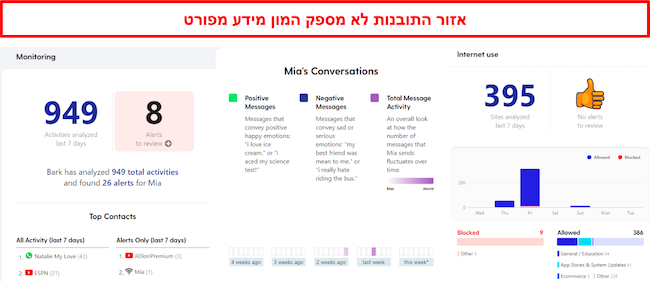
בתחתית העמוד מופיעות תובנות שקשורות לשימוש באינטרנט. גם כאן אפשר לראות את מספר אתרי האינטרנט ש-Bark ניתחה ואת ההתראות שהיא שלחה, אבל אי אפשר ללחוץ על אף אחד מהפרטים האלה כדי לקבל מידע נוסף. המידע היחיד שמופיע כאן הוא קטגוריות האינטרנט השונות בהן ביקרה הבת שלי.
התראות מפורטות מאפשרות לכם לזהות בעיות בקלות
התובנות של Bark די מעורפלות ולא מספקות הרבה מאוד מידע, אבל ההתראות שלה הן מהטובות ביותר שראיתי בכל אפליקציות בקרת ההורים שבדקתי. כל התראה כוללת:
✅ תיוגים לכל הקטגוריות שהופעלו.
✅ האפליקיציה או אתר האינטרנט שהיו בשימוש כשההתראה הופעלה.
✅ צילום מסך או קישור למה שהפעיל את ההתראה.
✅ פעולות מומלצות להורים, כולל עצות ומשאבים נוספים.
✅ אפשרות לכבות התראות מאפליקציות, קבוצות, או אנשי קשר מסוימים.
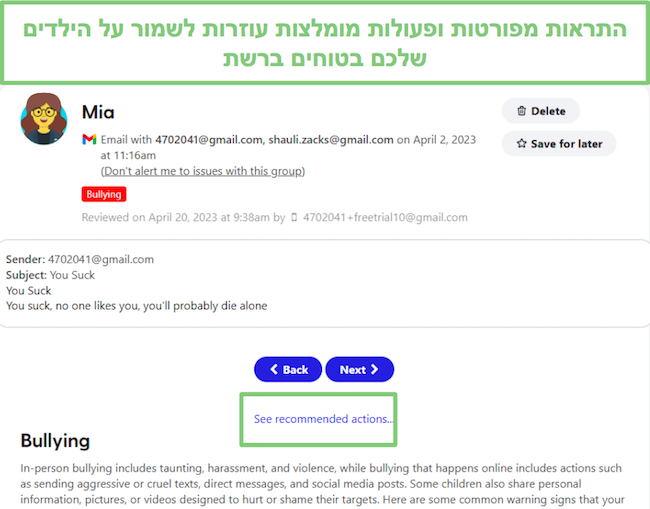
יש 2 דרכים לגשת להתראות. אתם יכולים או ללחוץ על לחצן ההתראה האדום בראש עמוד לוח הבקרה, או אם אתם נמצאים באזור אחר בלוח הבקרה להורים, פשוט ללחוץ על הכרטיסיה "Alerts" בתפריט הראשי.
בשני המקרים יכולתי לראות את רשימת ההתראות עם מידע בסיסי, כמו למשל למה ההתראה הופעלה. כל התראה מראה לי באיזה מכשיר הבת שלי השתמשה, באיזו אפליקציה היא השתמשה שהפעילה את ההתראה, ומה הקטגוריה שהופעלה.
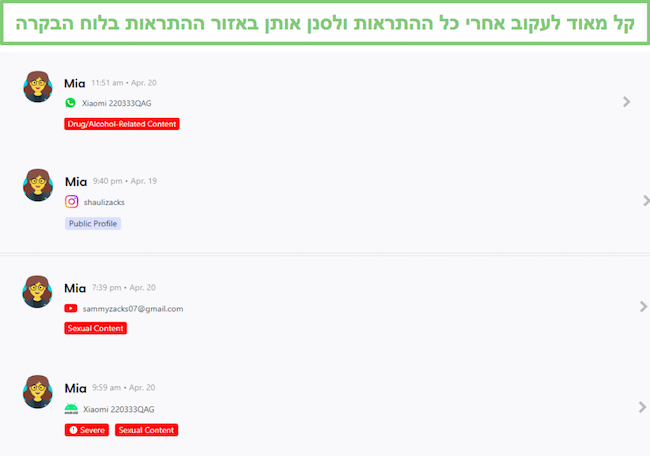
ניתן ללחוץ על כל התראה כדי לצפות בפרטים המלאים. כשהתראה מופעלת היא מעלה תמונה או העתק של הטקסט, אז קל מאוד להבין למה ההתראה הופעלה. בנוסף לכך, התמונה נותנת לי הקשר, אז אין מקום לאי-הבנות.
התקנה
לפני שיכולתי להתקין את Bark על הסמארטפון והמחשב של הבת שלי, הייתי צריך ליצור פרופיל ולרכוש חבילת מנוי.
לי אישית היה הרבה יותר מהיר וקל ליצור פרופיל ולהגדיר חשבון ביחד עם הבת שלי. הסיבה לכך היא שמעבר לשאלות הפשוטות כמו שם ותאריך לידה, הייתי צריך לבחור את ספק הדוא"ל שלה, את הדפדפן המועדף עליה, ואת אפליקציות המדיה החברתית שהיא משתמשת בהן, כדי להפעיל את הפיקוח של Bark. אם הילדים שלכם לא נמצאים לידכם, אל דאגה – תמיד אפשר להוסיף את הפרטים האלה מאוחר יותר.
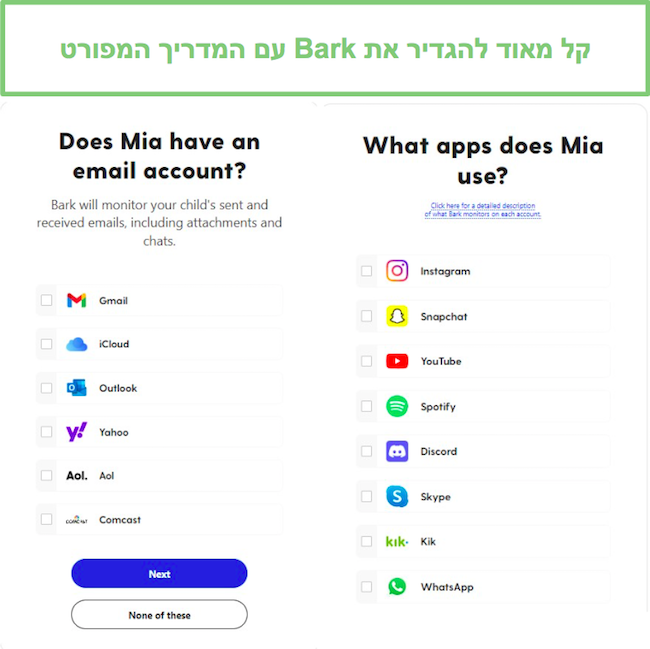
לאחר שסיימתי ליצור את הפרופיל בחרתי את הפלטפורמות והמכשירים בהם הבת שלי משתמשת. Bark מאפשרת לחבר מספר בלתי מוגבל של מכשירים, אז לא רק שאפשר ליצור פרופיל משתמש אישי לכל ילד, אפשר גם לפקח על כל המכשירים שלהם. עם אפליקציות אחרות שניסיתי הייתי צריך לשקול על מה יותר חשוב לפקח – הסמארטפון, הטאבלט, ה-Chromebook, או על המחשב המשפחתי, אבל עם Bark אני יכול לפקח על כולם בלי יוצא מן הכלל.

לאחר מכן הייתי צריך לבחור את אחת מחבילות המנויים של Bark. מכיוון שקודם כל רציתי לנסות את האפליקציה, התחלתי עם 7 ימי הניסיון בחינם. הייתי צריך להזין את פרטי התשלום שלי כדי להפעיל את תקופת הניסיון בחינם, אבל התוכנה לא גבתה ממני תשלום עד סוף תקופת הניסיון.
איך להתקין את Bark על Android
את האפליקציה Bark for Kids אפשר להוריד אך ורק ישירות מאתר האינטרנט של Bark כי היא לא זמינה ב-Google Play Store. לאחר ששיטת התשלום שלי אושרה Bark הציגה לי 3 אפשרויות להתקנת האפליקציה, וכולן דרשו גישה פיזית לסמארטפון של הבת שלי כי אין אפשרות להתקנה מרחוק.
- סרקו את קוד ה-QR כדי להתחיל את הורדת האפליקציה.
- גשו ל-Bark.us/android ולחצו על לחצן ההורדה.
- שלחו הודעת סמס עם קישור להתקנה. אפשרות זו זמינה בארצות הברית, דרום אפריקה, ואוסטרליה בלבד.

לאחר שההתקנה תסתיים, עקבו אחרי אשף ההתקנה כדי לוודא שכל ההרשאות, כולל גישה ל-GPS, אנשי קשר, ונגישות, מופעלות כמו שצריך.
הצעד האחרון הוא לחבר את האפליקציה לחשבון שלכם. במקום שם משתמש וסיסמא, אותם הילד שלכם עלול לגלות ולהשתמש בהם כדי לבטל את ההגנה, Bark משתמשת בקוד מכשיר שמשתנה כל כמה דקות.
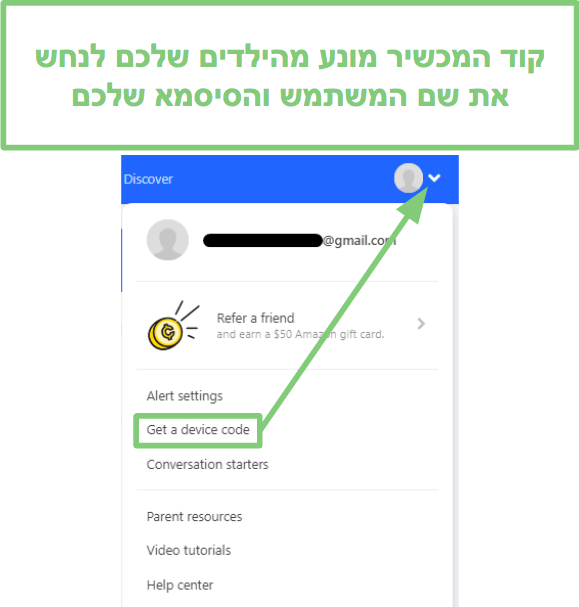
כדי למצוא את הקוד באורך 6 ספרות, התחברו ללוח הבקרה שלכם ולחצו על אייקון החשבון בפינה הימנית העליונה. בתפריט הנפתח לחצו על האפשרות "Get Device Code". כל מה שאתם צריכים לעשות זה להעתיק את הקוד ולכתוב אותו במכשיר של הילד שלכם כדי לסנכרן את החשבון שלכם עם המכשיר.
איך להתקין את Bark for Kids על iOS
מכיוון שאי אפשר למצוא את Bark for Kids ב-App Store, ואין אפשרות זמינה למכשירים פרוצים, למעשה אין אפליקציה שאפשר להתקין על מכשיר iOS. עם זאת, אתם עדיין יכולים להגדיר פיקוח ל-iPhone ול-iPad דרך המחשב שלכם.
לפני שאתם מתחילים, ודאו שיש לכם:
- את מכשירי ה-iOS של הילד שלכם
- כבל טעינה
- PC או Mac
הדבר הראשון שתצטרכו לעשות הוא להוריד את התוכנה של Bark לדסקטופ ל-PC או ל-Mac שלכם מאתר האינטרנט של Bark. לאחר שההתקנה תסתיים, השתמשו בכבל כדי לחבר את מכשיר ה-iOS למחשב.
בשלב הבא, פתחו את לוח הבקרה של Bark במחשב שלכם, ולחצו על "Monitoring" > "Add Device" > בחרו את אפשרות הפיקוח > בחרו "iOS/Apple".
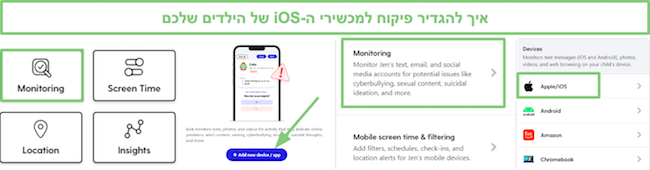
לבסוף, עקבו אחרי ההוראות במסך כדי לאשר את ההרשאות ולהגדיר סנכרון בין המחשב למכשיר ה-iOS. לאחר שהחשבונות שלכם יהיו מסונכרנים התוכנה של Bark לדסקטופ תסרוק את ה-iPhone וה-iPad בכל פעם שהם יהיו מחוברים לאותה רשת WiFi, אז לא תצטרכו יותר לגשת פיזית למכשירים של הילד שלכם.
איך להתקין את התוסף לדפדפן
כדי להגדיר פיקוח על PC או Mac תצטרכו להתקין תוסף לדפדפן Chrome או Edge. פתחו את חנות התוספים, חפשו Bark, ויופיעו לכם שני תוספים – Bark for Chrome או Edge, ו-Bark for Watchdog. תצטרכו להתקין את שני התוספים, אך בשלב הראשון התקינו רק את Bark for Chrome או Edge.
עקבו אחרי הצעדים הבאים:
- התקינו את התוסף לדפדפן על החשבון של הילד שלכם. אם אין לילד שלכם פרופיל משתמש משלו, פתחו לו אחד לפני שאתם מתקינים את התוסף.
- חברו את חשבונות הדוא"ל של הילד שלכם ל-Bark. כך Bark תוכל לזהות את הדפדפן של הילד שלכם. פעולה זו חשובה במיוחד אם אתם מתכננים לפקח על מספר ילדים.
- לחצו על הכרטיסיה "Manage Extensions" בדפדפן שלכם ואשרו לתוסף לרוץ במצב Incognito (Chrome) או InPrivate (Edge).
- בטלו פרופילי אורח וודאו שכל שאר הפרופילים בדפדפן מוגנים בסיסמא כדי שהילד שלכם לא יוכל להחליף פרופילים בשביל לפעול בצורה בלתי הולמת.
? Bark תואמת לשימוש עם דפדפני Chrome ו-Microsoft Edge בלבד. קיים תוסף Bark בחנות התוספים של Firefox, אבל לא מדובר בתוסף רשמי של Bark – הוא פותח על ידי מפתח חיצוני.
נסו את Bark בחינם למשך 7 ימים!
מדריך להגדרת פיקוח על מדיה חברתית ואפליקציות
אחד האתגרים הייחודיים שהיה לי עם Bark היה לחבר את התוכנה עם חשבונות הדוא"ל והמדיה החברתית של הבת שלי. כל האפליקציות שבחרתי בזמן ההתקנה הופיעו בלוח הבקרה שלי, והייתי צריך לעבור עליהן אחת אחת כדי להגדיר את הפיקוח.
כשלחצתי על כל אפליקציה קיבלתי את 3 האפשרויות הבאות:
- יש לי את מכשיר הילד שלי: Bark תשלח קישור להתקנה בסמס למכשיר הילד. אם הם כבר מחוברים לחשבון שלהם, לא נדרשת פעולה נוספת. אחרת, כל מה שצריך לעשות זה לחבר את החשבון שלהם כדי ש-Bark תתחיל בפיקוח. אפשרות זו זמינה בארצות הברית, דרום אפריקה, ואוסטרליה בלבד עקב מגבלת הודעות סמס.
- יש לי את הסיסמא של הילד שלי: אתם יכולים להתחבר לאפליקציה או לרשת מדיה חברתית ישירות מעמוד זה. לאחר שתסכימו לתת ל-Bark הרשאות לגשת לחשבון, התוכנה תתחיל בפיקוח.
- הילד שלי יחבר את החשבון הזה: בלחיצה על אפשרות זו Bark תשלח קישור התקנה לחשבון הילד שלכם בסמס או בדוא"ל. שיטה זו יכולה להתאים לכם אם אתם סומכים על הילד שלכם לעקוב אחרי ההוראות ולחבר את החשבונות שלו ל-Bark.
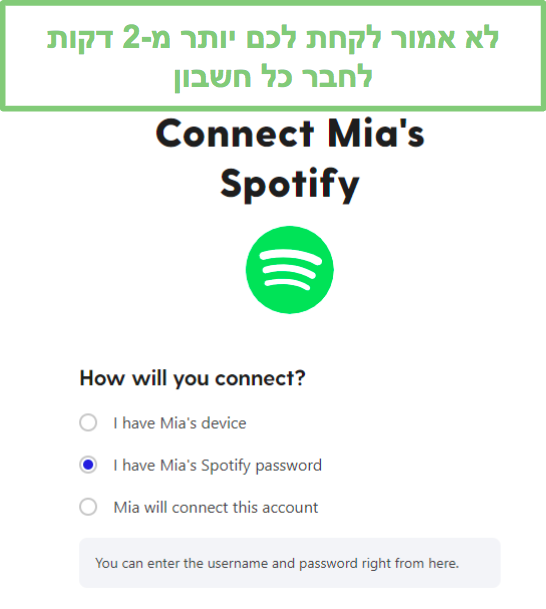
תהליך ההתקנה לא דרוש לכל האפליקציות ש-Bark מפקחת עליהן. יש 13 אפליקציות ש-Bark מתחילה לפקח עליהן באופן אוטומטי ברגע שהן מותקנות על המכשיר של הילד שלכם.
אפליקציות עליהן Bark מפקחת באופן אוטומטי
| Chrome | ✅ |
| ✅ | |
| TikTok | ✅ |
| Snapchat | ✅ |
| Discord | ✅ |
| Steam | ✅ |
| Skype | ✅ |
| Messenger for Kids | ✅ |
| Houseparty | ✅ |
| Kik | ✅ |
| VSCO | ✅ |
| HOLLA | ✅ |
| Lipsi | ✅ |
לחבר את האפליקציות של הילד שלכם ל-Bark זה אחד הדברים הכי חשובים שעליכם לעשות כשאתם מגדירים את Bark, כי אחרת התוכנה תפקח רק על 13 האפליקציות בטבלה. מאוד הערכתי את העובדה שהיה קל לעקוב אחרי המדריך המפורט.
קלות השימוש
Bark היא תוכנת בקרת הורים יחסית פשוטה לשימוש, ומדריכי ההתקנה מקלים מאוד על כל התהליך.
רשימת המטלות להתקנה מבטיחה ששום דבר לא ישכח
ל-Bark יש רשימה שמקלה מאוד על כל תהליך ההתקנה הראשוני. יש ברשימה 3 חלקים מרכזיים: פיקוח, זמן מסך, ומיקום, עם תת משימות בכל חלק. תחת פיקוח, המשימות כוללות לחבר את האפליקציות והמכשירים עליהם אתם רוצים לפקח. ממש אהבתי שהתוכנה מציגה רשימה של האפליקציות שבחרתי במהלך ההתקנה כדי שלא אשכח לחבר אף אחת מהן ל-Bark. המשימה השניה היא לבדוק את רגישות ההתראות כדי לוודא שהתוכנה תשלח התראות רלוונטיות ושהסנן יוגדר כמו שצריך לילד שלכם. המשימות הנותרות הן להגדיר את חוקי זמן המסך ואת התראות המיקום.
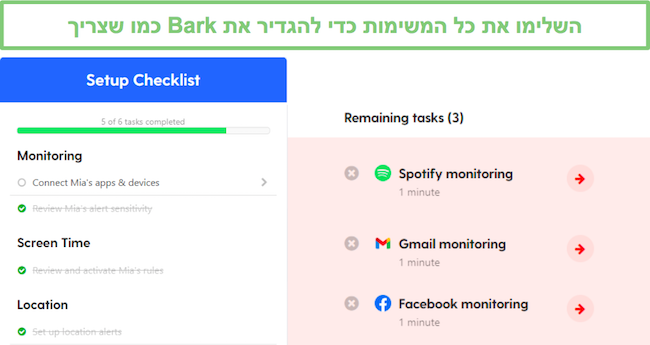
רשימת המשימות עושה יותר מרק לשרת כתזכורת. כשלוחצים על משימה מסוימת, התוכנה תפתח את העמוד המתאים או תציג את הצעדים הדרושים לביצוע המשימה. כשתסיימו משימה כלשהי, התוכנה תסמן זאת ברשימה, וכשכל המשימות יושלמו, התוכנה תסיר את הרשימה מלוח הבקרה שלכם.
לוח בקרה מינימליסטי שמקל על הניהול
מבין כל תוכנות בקרת ההורים שבדקתי, ל-Bark יש את לוח הבקרה הפשוט ביותר לניהול. ללוח הבקרה יש עיצוב חלק, בלי סידורים או תפריטים מסובכים ובלי פיצ'רים שקשה למצוא. בראש לוח הבקרה ניתן לראות את מספר ההתראות שהילד הפעיל. זה מקום מעולה להציג זאת, כי בתוכנות בקרת הורים אחרות שבדקתי לדוגמא המידע על התראות הופיע בצד והיה קל מאוד לפספס אותו. עם רקע אדום בוהק, אין סיכוי שתשכחו לבדוק את ההתראות.
לוח הבקרה מורכב מ-4 לחצנים מרכזיים. שלושה מהם – פיקוח, זמן מסך, ומיקום, לוקחים אתכם לעמוד המתאים לפיצ'ר, בו אפשר להגדיר ולשנות את החוקים.
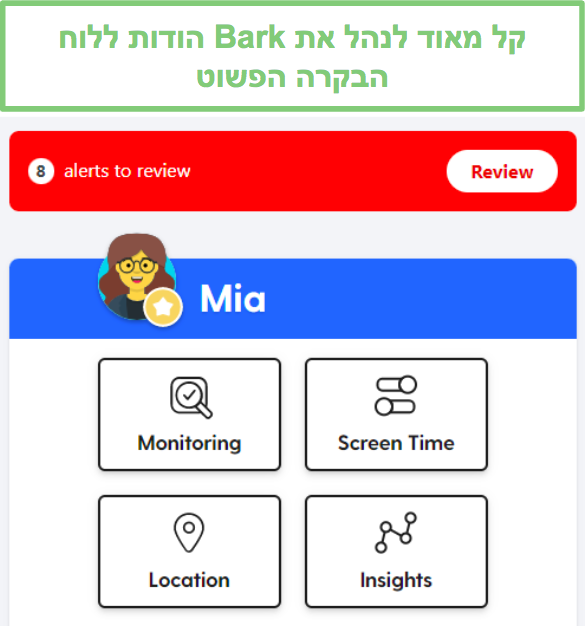
הלחצן הרביעי מוביל לעמוד התובנות שמציג מידע על כמה פעילויות Bark ניתחה, על אופי ההודעות והשיחות, על הפעילויות ברשת, ועל האפליקציות שהותקנו לאחרונה.
שנו את רמת הפיקוח בכמה לחיצות
כשפתחתי את פיצ'ר הפיקוח, הופיעו בראש המסך 2 אפשרויות:
- מכשירים: אם אתם מפקחים על מספר מכשירים או פלטפורומת עבור ילד אחד, ודאו שאתם בוחרים את המכשיר הנכון לפעולה שאתם רוצים לבצע.
- הגדרות: בחלק זה אפשר לשנות את רגישות הסנן או לבטל קטגוריות. שינוי רמת הרגישות יכול לצמצם את מספר ההתראות שאתם מקבלים אם רמות הרגישות הקיימות גבוהות מדי.
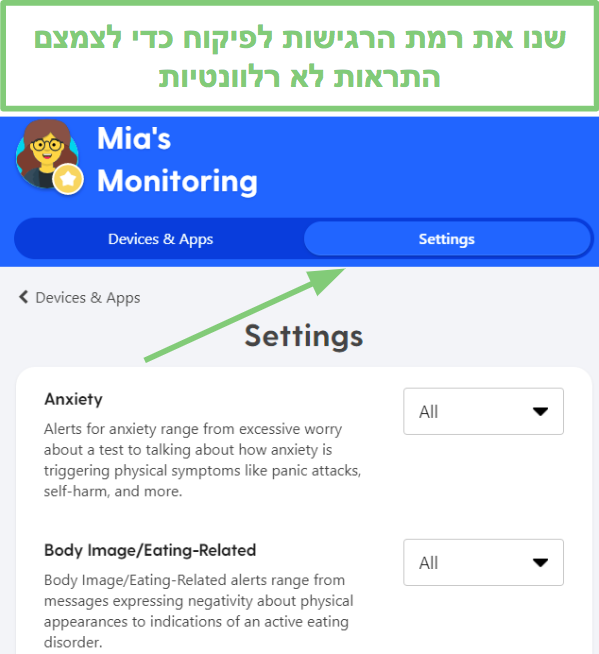
לאחר שהייתי מרוצה מהגדרות הפיקוח, לא הייתי צריך לחזור ולבצע אף שינויים. מאוד אהבתי שלא צריך לבצע שינויים לעיתים קרובות או לעדכן את הסנן, ושאפשר פשוט להתייחס לפיצ'ר כ"שגר ושכח".
הגדירו את השגרה לזמן מסך ואת סנני האינטרנט בו-זמנית
הפעם הראשונה שהגדרתי את החוקים לשגרת זמן המסך די בלבלה אותי. הייתי רגיל לסגנון הפיצ'ר שתוכנות בקרת הורים אחרות משתמשות בו, כמו למשל Qustodio, בו אפשר להגדיר מכסת זמן מסך יומית ולוח זמנים יומי שקובע מתי המכשיר זמין או נעול.
מכיוון של-Bark אין אפשרות להגדיר מכסת זמן מסך יומית, הייתי צריך להתאים אישית את 4 הקטגוריות של זמן המסך: זמן חופשי, זמן בית ספר, שעת השינה, וברירת המחדל. התהליך לא מסובך במיוחד, אבל הוא יכול לקחת זמן. החדשות הטובות הן שברגע שתסיימו ליצור את לוח הזמנים, לא תצטרכו לעשות זאת שוב.
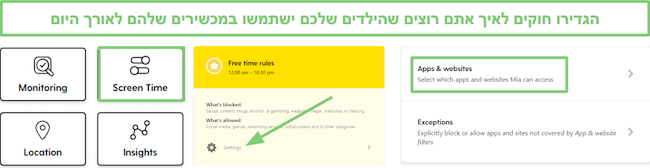
מן הסתם, תמיד אפשר לבצע שינויים בהגדרות, כולל אישור או חסימת אפליקציות, הוספת אתרי אינטרנט לרשימת יוצאי הדופן, או שינוי בזמנים, אבל כל השינויים האלה מאוד פשוטים ולא אמורים לקחת יותר מדקה.
תמיכה
לא משנה מה עשיתי, מהרגע שנכנסתי לאתר של Bark ועד שסיימתי לחבר את כל אפליקציות המדיה החברתית של הבת שלי ולהגדיר את חוקי זמן המסך, ל-Bark תמיד היו תשובות לכל שאלה שהייתה לי. יש באתר האינטרנט צ'טבוט, תמיכה בדוא"ל, אפשרות לקבוע שיחת טלפון, סרטוני הדרכה, ויותר מ-100 שאלות נפוצות עם תשובות.
בדקתי את מערכת התמיכה בדוא"ל בכך ששלחתי מספר שאלות לשירות הלקוחות בזמנים שונים במהלך היום. לא הייתי צריך לחכות יותר מכמה שעות בכל פעם כדי לקבל תגובה, ואו שהתגובה הכילה תשובה מלאה לשאלה שלי, או שהיא כללה שאלות נוספות שיעזרו לצוות שירות הלקוחות לספק תשובה טובה יותר.

במקרים בהם דוא"ל לא מספיק טוב, Bark מאפשרת לקבוע שיחת טלפון עם אחד המומחים שלה. הדרך הכי קלה לקבוע את השיחה היא לשלוח בקשה לצ'טבוט. שלחתי את מספר הטלפון שלי ואת השעה הנוחה לי, והנציג התקשר אליי בדיוק מתי שביקשתי. נציג שירות הלקוחות היה מועיל מאוד – הוא הצליח לגשת למסך שלי כדי לראות בדיוק את מה שאני ראיתי ולספק לי את העזרה שהייתי צריך.

אמנם אין אפשרות לקבל תמיכה בצ'ט חי, אבל הצ'טבוט עשה עבודה די טובה בלכוון אותי לתשובות הנכונות. הצ'טבוט עושה שימוש במילות המפתח בשאלות כדי לשאול שאלות נוספות או לענות על השאלות עם קישורים לאחד מ-100+ העמודים שכוללים תשובות לשאלות נפוצות. הצ'טבוט לא תמיד עבד כמו שצריך, אבל ברוב המקרים הצלחתי לנסח את השאלה שלי מחדש כדי לקבל את התשובה שהייתי צריך.
אזור השאלות הנפוצות מקיף מאוד – הוא לא מציג רק שאלות בסיסיות ונותן עליהן תשובות קצרות, אלא מכיל מאמרים שלמים שמספקים תשובות מפורטות בשפה ברורה ופשוטה להבנה.
כלי שימושי נוסף שיש ל-Bark הוא האזור "Discover". מדובר במשאב מצוין להורים עם סרטוני הדרכה, בלוגים שכוללים המלצות מבוססות גיל, ורשימה מתעדכנת של מילות סלאנג והגדרות שיתכן שהילדים שלכם משתמשים בהן.
נסו את Bark בחינם למשך 7 ימים!
שאלות נפוצות
Bark בטוחה לשימוש?
הייתה בי מידה מסוימת של דאגה בנוגע לבטיחות ולאבטחה של האפליקציה של Bark כשהיא הוסרה מה-App store ומ-Google Play, אבל כשבדקתי את הקובץ של האפליקציה ב-VirusTotal הוא היה 100% נקי מוירוסים ומתוכנות זדוניות. צרו את החשבון שלכם וקבלו 7 ימי ניסיון בחינם כדי לנסות את כל הפיצ'רים רבי העוצמה שלה בעצמכם.
על מה Bark מפקחת?
Bark יכולה להתחבר ליותר מ-30 רשתות מדיה חברתית פופולריות וחשבונות דוא"ל, כולל Facebook, Snapchat, Discord, TikTok, Steam, ו-Instagram. התוכנה עושה שימוש בלמידת מכינה ובבינה מלאכותית כדי לפקח על 17 קטגוריות ולבדוק אינטראקציות בלתי הולמות או מסוכנות בהודעות פרטיות, תכנים, תמונות, סרטונים, ואימוג'י.
קטגוריות הפיקוח כוללות בין היתר בריונות ברשת, סמים ואלכוהול, פגיעה עצמית, אלימות, ותוכן מיני. אתם יכולים לנסות את Bark בחינם למשך 7 ימים שיספיקו לכם בשביל להגדיר את הפיקוח על החשבונות של הילד שלכם ולראות אילו התראות התוכנה תשלח.
אפשר להשתמש ב-Bark כדי לנעול את הסמארטפונים או הטאבלטים של הילדים שלי?
אין לתוכנה מכסת זמן מסך יומית, אבל Bark מציעה שגרת זמן מסך שניתנת להתאמה אישית, אז אתם יכולים לחסום מכשירים בזמנים שונים במהלך היום והלילה. בנוסף לכך, בלוח הבקרה נמצא לחצן "Pause Device" – כשמכשיר נמצא במצב "Pause" הוא עדיין עובד כמו טלפון, אבל הגישה לאינטרנט חסומה.
יש ל-Bark פיצ'ר מעקב אחר מיקום?
Bark אמנם יכולה לגשת ל-GPS של מכשירים, אבל היא לא מאפשרת להורים לגשת למידע הזה באופן חופשי כדי לגלות איפה הילדים שלהם נמצאים. במקום זאת, התוכנה מציעה פיצ'ר צק-אין שמאפשר להורים לבקש מהילד שלהם לשלוח הודעת צ'ק-אין, ואם הילד נענה לבקשה, המיקום שלו נשלח ללוח הבקרה להורים.
Bark תעבוד אם יש לי iPhone ולילדים שלי יש מכשירי Android?
ניתן לגשת ללוח הבקרה להורים של Bark מכל דפדפן אינטרנט, ובנוסף לכך, התוכנה מציעה אפליקציות להורים ל-Android ול-iOS, אז זה לא משנה אם הילדים שלכם משתמשים ב-Android ואתם ב-iPhone – עדיין תוכלו לפקח על הפעולות שלהם ולאכוף חוקי בקרת הורים. אין מגבלה למספר המכשירים עליהם אתם יכולים לפקח. קבלו את Bark למשך 7 ימי ניסיון בחינם והתחילו לפקח על הפעילויות של הילדים שלכם ברשת.
מחירים
אנו מציעים שתי אפשרויות להרשמה ל-Bark. האפשרות הראשונה היא Bark Jr. והיא מיועדת בעיקר למשפחות עם ילדים צעירים. החבילה כוללת פיצ'רים חשובים כמו שגרת זמן מסך, סנן אינטרנט, וכלים למעקב אחר מיקום.
החבילה Premium מציעה את כל הפיצ'רים של Bark Jr. בנוסף לפיקוח על הודעות סמס, דוא"ל, YouTube, 30+ אפליקציות, ושליחת התראות על תכנים מסוכנים ובלתי הולמים.
מאוד אהבתי ששתי החבילות של Bark לא מגבילות את מספר המכשירים והפרופילים לילדים.
החבילה Bark Jr. לעומת החבילהBark Premium
חשוב שתבינו את ההבדל בין שתי החבילות האלה כדי שתוכלו לבחור את החבילה המתאימה לצרכים שלכם. אלה ההבדלים בין שתי החבילות השונות:
| Bark Premium | Bark Jr. | |
| סנן אינטרנט (17 קטגוריות) | ✅ | ✅ |
| שגרת זמן מסך | ✅ | ✅ |
| מעקב אחר מיקום וגידור גיאוגרפי | ✅ | ✅ |
| פיקוח סמס | ✅ | ❌ |
| פיקוח על 30+ אפליקציות ופלטפורמות | ✅ | ❌ |
| התראות בזמן אמת לבריונות ברשת, תוקפים באינטרנט, מחשבות אובדניות, ועוד | ✅ | ❌ |
Bark מציעה 7 ימי ניסיון בחינם, אבל תצטרכו להזין את פרטי כרטיס האשראי שלכם כשתצרו את החשבון. במהלך תקופת הניסיון תהיה לכם גישה בלתי מוגבלת לכל הפיצ'רים של Bark Premium.
יש לכם 2 אפשרויות לרכישת מנוי – מנוי חודשי או מנוי שנתי. כדי לקבל את המחיר הכי טוב, גשו לעמוד המבצעים הסודי של התוכנה בו אפשר לחסוך לא מעט כסף על המנוי השנתי. המנוי החודשי מעט יותר יקר, אבל הוא עדיין אפשרות טובה אם אתם מתכננים לפקח על הילד שלכם לזמן קצר בלבד.
Bark שווה את המחיר?
כמו שאמרתי בהתחלה, Bark היא לא תוכנת בקרת ההורים הזולה ביותר בשוק, אבל האם היא מספקת יותר תמורה מאפשרויות זולות יותר? התשובה לשאלה זו תלויה בצרכים שלכם. Bark מתמחה בפיקוח על אפליקציות ורשתות של מדיה חברתית, על מכשירי מובייל, ועל דפדפנים, ובזיהוי תכנים בלתי הולמים. מבחינה זו, היא עושה עבודה טובה יותר מכל תוכנת בקרת הורים אחרת שבדקתי בעבר. כל תוכן שמפעיל את הסנן מתועד בלוח הבקרה להורים, והתוכנה שולחת התראות על כל אינטרקאציה שעשויה להיות בעייתית.
לכן, אם חשוב לכם לפקח על הפעילויות של הילדים שלכם ברשת, Bark Premium היא בחירה מעולה. עם זאת, אם אתם רוצים לקבוע חוקים למכשירים של הילדים שלכם, לצפות בדו"חות על שימוש בזמן מסך, להגדיר מכסות זמן מסך יומיות על מכשירים ועל אפליקציות ספציפיות, ולעקוב אחרי מיקום הילדים שלכם בזמן אמת, אז Bark היא לא הבחירה הנכונה עבורכם, ועדיף לכם להסתכל על Qustodio.
אם אתם לא בטוחים ש-Bark היא האפשרות המתאימה לכם או שאתם לא יודעים באיזו חבילה לבחור, ההמלצה שלי היא לנצל את 7 ימי הניסיון בחינם. במהלך תקופת הניסיון אתם תקבלו גישה בלתי מוגבלת לכל הפיצ'רים של Bark Premium, אז אתם תוכלו לנסות אותם בעצמכם ולראות איך הם עובדים.
בשורה התחתונה
Bark היא תוכנת בקרת הורים מעולה לפיקוח על רשתות המדיה החברתית ועל האינטראקציות בדוא"ל של הילדים שלכם. סנן האינטרנט המתקדם שמשתמש בבינה מלאכותית ישלח לכם התראות בזמן אמת עם צילומי מסך בכל פעם שמשהו יפעיל את החיישנים שלו במגוון רחב של קטגוריות הקשורות לבריאות ובטיחות.
בנוסף לכך, התוכנה מציעה את כל הכלים ההכרחיים לאכיפת חוקים מותאמים אישית לזמן מסך, פיצ'ר צ'ק-אין לשליחת מיקום גיאוגרפי, ואפשרות להציב גדירות גיאוגרפיות. אם אתם עדיין מנסים להבין אם זו התוכנה המתאימה לכם, נצלו את 7 ימי הניסיון בחינם כדי לראות איך התוכנה עובדת ולהחליט אם היא מתאימה לכם ולילדים שלכם.



